როგორ დაბეჭდოთ, როცა პრინტერი არ გაქვთ
Miscellanea / / November 28, 2021
ონლაინ აქტივობის ბოლოდროინდელმა ზრდამ გამოიწვია პრინტერის დაცემა. ეპოქაში, სადაც ყველაფრის მარტივად ნახვა შესაძლებელია ონლაინ რეჟიმში, გიგანტური და მოცულობითი პრინტერის აქტუალობა მცირდება. თუმცა, ჩვენ ჯერ არ მივაღწევთ იმ ეტაპს, როდესაც ჩვენ შეგვიძლია საერთოდ უგულებელვყოთ საბეჭდი მოწყობილობა. მანამდე, თუ არ გაქვთ მძიმე ჭავლი და გსურთ სასწრაფოდ რაიმე დაბეჭდოთ, აქ არის სახელმძღვანელო, რომელიც დაგეხმარებათ გაშიფვრაში როგორ დაბეჭდოთ დოკუმენტები, როდესაც პრინტერი არ გაქვთ.

შინაარსი
- როგორ დაბეჭდოთ დოკუმენტები, როდესაც არ გაქვთ პრინტერი
- მეთოდი 1: დაბეჭდეთ დოკუმენტები PDF ფაილებად
- მეთოდი 2: ვებგვერდების დაბეჭდვა PDF ფაილების სახით
- მეთოდი 3: მოძებნეთ უსადენო პრინტერები თქვენს მახლობლად
- მეთოდი 4: იპოვეთ სხვა ბეჭდვის სერვისები თქვენი მდებარეობის გარშემო
- მეთოდი 5: გამოიყენეთ Google Cloud Print
როგორ დაბეჭდოთ დოკუმენტები, როდესაც არ გაქვთ პრინტერი
მეთოდი 1: დაბეჭდეთ დოკუმენტები PDF ფაილებად
PDF არის საყოველთაოდ მიღებული ფორმატი, რომელიც ინახავს დოკუმენტს ზუსტად ერთნაირად სხვადასხვა პლატფორმებსა და მოწყობილობებში
. არსებობს შესაძლებლობა, რომ დოკუმენტის PDF ფაილი, რომლის დაბეჭდვაც გჭირდებათ, შეასრულოს ამის ნაცვლად. მაშინაც კი, თუ თქვენს სიტუაციაში პროგრამული ასლები არ არის გამოსავალი, PDF ფაილი გაგიადვილებთ ვებ გვერდების შენახვას და მათ დოკუმენტებად გადატანას მომავალი დასაბეჭდად. აი, როგორ შეგიძლია დაბეჭდეთ PDF-ზე თქვენს კომპიუტერზე პრინტერის გარეშე:1. გახსენით Word დოკუმენტი, რომლის დაბეჭდვაც გსურთ და დააწკაპუნეთ მასზე ფაილის ვარიანტი ეკრანის ზედა მარცხენა კუთხეში.
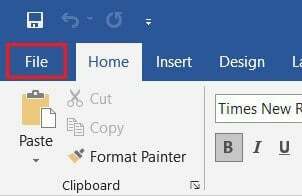
2. გამოჩენილი ვარიანტებიდან, დააწკაპუნეთ "ბეჭდვა". ალტერნატიულად, შეგიძლიათ დააჭირეთ Ctrl + P ბეჭდვის მენიუს გასახსნელად
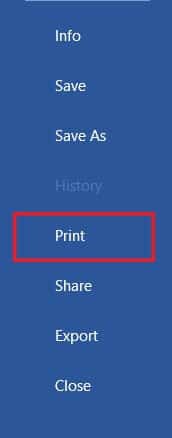
3. დააჭირეთ "პრინტერს" ჩამოსაშლელი მენიუ და აირჩიეთ "Microsoft Print PDF-ზე.'
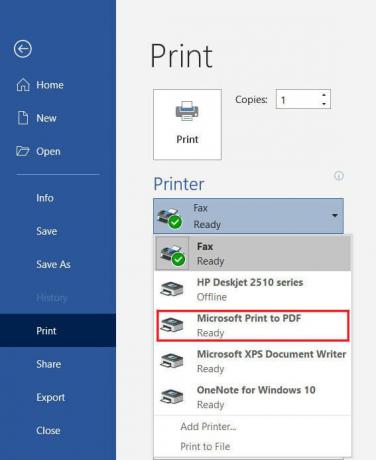
4. შერჩევის შემდეგ, დააჭირეთ "ბეჭდვას" გაგრძელება.

5. ფანჯარაში, რომელიც გამოჩნდება, ჩაწერეთ PDF ფაილის სახელი და აირჩიეთ დანიშნულების საქაღალდე. მერე დააწკაპუნეთ "შენახვა".
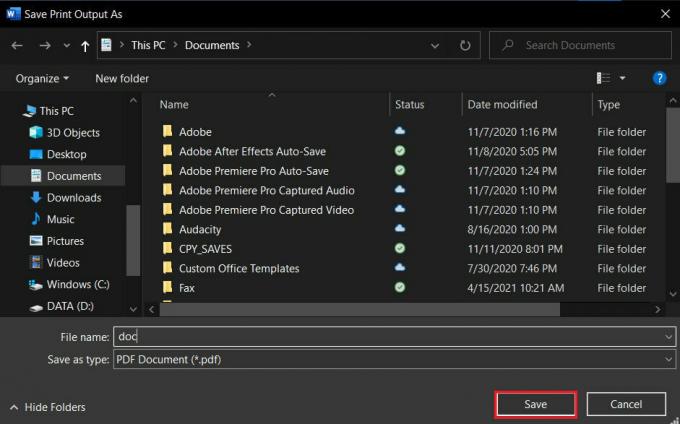
- PDF ფაილი დაიბეჭდება პრინტერის გარეშე დანიშნულების საქაღალდეში.
მეთოდი 2: ვებგვერდების დაბეჭდვა PDF ფაილების სახით
ბრაუზერები დღეს მოერგო თანამედროვე მოთხოვნებს და შემოიტანეს ახალი ფუნქციები მათ აპლიკაციაში. ერთ-ერთი ასეთი ფუნქცია მომხმარებლებს აძლევს შესაძლებლობას დაბეჭდონ ვებგვერდები PDF დოკუმენტების სახით საკუთარ კომპიუტერზე. აი, როგორ შეგიძლია დაბეჭდეთ ვებ გვერდები PDF ფაილების სახით:
1. გახსენით თქვენი ბრაუზერი და გახსენით ვებგვერდი, რომლის დაბეჭდვაც გსურთ.
2. დააჭირეთ სამ წერტილს ეკრანის ზედა მარჯვენა კუთხეში.
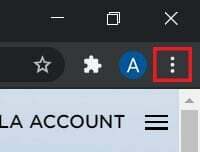
3. სხვადასხვა ვარიანტებიდან, დააწკაპუნეთ "ბეჭდვა". თქვენ შეგიძლიათ გამოიყენოთ მალსახმობი ბრაუზერშიც.
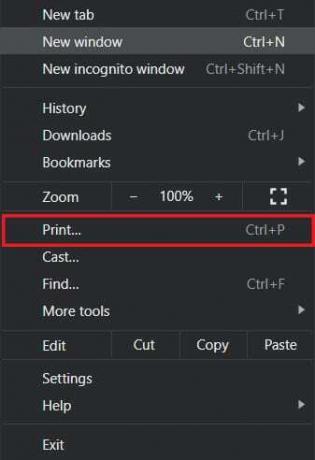
4. ბეჭდვის ფანჯარაში, რომელიც იხსნება, დააწკაპუნეთ ჩამოსაშლელ ღილაკზე სია "დანიშნულების" მენიუს წინ.
5. აირჩიეთ "შენახვა როგორც PDF". ამის შემდეგ შეგიძლიათ გააგრძელოთ გვერდების არჩევა, რომელთა ჩამოტვირთვა გსურთ და ბეჭდვის განლაგება.

6. დასრულების შემდეგ დააწკაპუნეთ „ბეჭდვაზე“ და გამოჩნდება ფანჯარა, რომელშიც მოგთხოვთ აირჩიოთ დანიშნულების საქაღალდე. აირჩიეთ საქაღალდე და დაარქვით ფაილს შესაბამისად და შემდეგ კვლავ დააწკაპუნეთ "შენახვა".

7. გვერდი დაიბეჭდება PDF ფაილის სახით პრინტერის გარეშე.
მეთოდი 3: მოძებნეთ უსადენო პრინტერები თქვენს მახლობლად
მაშინაც კი, თუ თქვენ პირადად არ გაქვთ პრინტერი, ყველა იმედი არ იკარგება. არსებობს დისტანციური შესაძლებლობა, რომ ვინმე თქვენს სამეზობლოში ან შენობაში ფლობდეს უკაბელო პრინტერს. მას შემდეგ რაც იპოვით პრინტერს, შეგიძლიათ სთხოვოთ მფლობელს ნება დართოთ ამობეჭდოთ. აი, როგორ შეგიძლიათ სკანიროთ პრინტერები თქვენთან ახლოს და ბეჭდვა პრინტერის გარეშე:
1. დაჭერა Windows Key + I თქვენს Windows მოწყობილობაზე პარამეტრების აპის გასახსნელად.
2. დააწკაპუნეთ "მოწყობილობებზე".

3. მარცხენა პანელიდან, დააჭირეთ "პრინტერები და სკანერები"
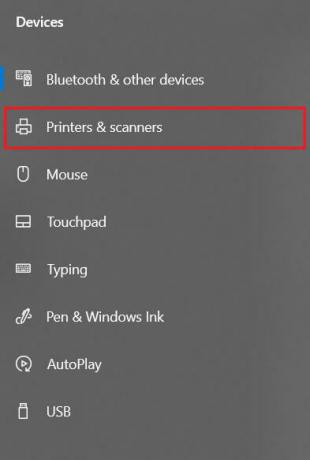
4. Დააკლიკეთ 'დაამატეთ პრინტერი ან სკანერი“ და თქვენი კომპიუტერი იპოვის ნებისმიერ პრინტერს, რომელიც მუშაობს თქვენთან ახლოს.

მეთოდი 4: იპოვეთ სხვა ბეჭდვის სერვისები თქვენი მდებარეობის გარშემო
ზოგიერთი მაღაზია და სერვისი ემსახურება თავიანთი მომხმარებლებისთვის ბეჭდვითი მასალების მოპოვებას. შეგიძლიათ მოძებნოთ ბეჭდვითი მაღაზიები თქვენს მდებარეობასთან ახლოს და იქ დაბეჭდოთ დოკუმენტები. ალტერნატიულად, შეგიძლიათ გადახვიდეთ თქვენი უნივერსიტეტის ბიბლიოთეკაში ან შეხვიდეთ თქვენს ოფისში არსებულ პრინტერზე, რათა გადაუდებელი ამონაბეჭდები გააკეთოთ. ბეჭდვის ვარიანტები ასევე ხელმისაწვდომია უმეტეს ინტერნეტ კაფეებსა და საჯარო ბიბლიოთეკებში. თქვენ ასევე შეგიძლიათ გამოიყენოთ ისეთი სერვისები, როგორიცაა PrintDog და UPprint რომელიც აწვდის თქვენს სახლს დიდი ბეჭდვითი ამონაწერებით.
მეთოდი 5: გამოიყენეთ Google Cloud Print
თუ სახლში გაქვთ უკაბელო პრინტერი და ქალაქგარეთ ხართ, შეგიძლიათ დისტანციურად დაბეჭდოთ გვერდები თქვენი სახლის პრინტერიდან. გაემართეთ Google Cloud Print ვებსაიტზე და ნახეთ, არის თუ არა თქვენი პრინტერი დაშვებული. შედით აპში თქვენი Google ანგარიშით და დაამატეთ თქვენი პრინტერი. ამის შემდეგ, ბეჭდვისას დააწკაპუნეთ ოფციაზე „პრინტერები“ და აირჩიეთ თქვენი უკაბელო პრინტერი დოკუმენტების დისტანციურად დასაბეჭდად.
ხშირად დასმული შეკითხვები
Q1. სად დაბეჭდოთ დოკუმენტები, როცა პრინტერი არ გაქვთ?
დოკუმენტების უმეტესობის გაზიარებისა და ეკრანის საშუალებით დათვალიერებისას, დაბეჭდილი გვერდი აღარ აქვს იგივე მნიშვნელობას და, როგორც ჩანს, პრინტერს ფული აღარ ღირს. ამის თქმით, ჯერ კიდევ არის შემთხვევები, როდესაც დოკუმენტის ნაბეჭდი ასლი საჭიროა გარკვეული ამოცანისთვის. მსგავსი შემთხვევების დროს შეგიძლიათ სცადოთ გამოიყენოთ საჯარო ბეჭდვის სერვისები ან ჰკითხოთ მეზობლებს, შეუძლიათ თუ არა წვდომა მათ პრინტერებზე მოკლე პერიოდის განმავლობაში.
Q2. როდესაც სასწრაფოდ გჭირდებათ რაიმეს დაბეჭდვა, მაგრამ პრინტერი არ არის?
ასეთი სიტუაციები უმეტეს ჩვენგანს შეემთხვა. სცადეთ ჩამოტვირთოთ დოკუმენტის ან ვებგვერდის PDF, რომლის დაბეჭდვაც გსურთ. PDF უნდა იმუშაოს როგორც ალტერნატივა უმეტეს დროს. თუ არა, გამოაგზავნოთ PDF ფაილი თქვენს მახლობლად მდებარე ნებისმიერ ბეჭდვის სერვისს და სთხოვეთ, რომ დაბეჭდილი იყოს მზად. თქვენ მოგიწევთ ფიზიკურად წასვლა და ამონაბეჭდის შეგროვება, მაგრამ ეს ყველაზე სწრაფი გზაა.
Q3. როგორ დავბეჭდო ჩემი ტელეფონიდან პრინტერის გარეშე?
შეგიძლიათ დაბეჭდოთ ვებ გვერდები და დოკუმენტები, როგორც PDF ფაილები თქვენი ტელეფონიდან და შემდეგ დაბეჭდოთ ისინი ბეჭდური ასლების სახით. ბრაუზერში შეეხეთ სამ წერტილს ზედა მარჯვენა კუთხეში და აირჩიეთ "გაზიარება". სხვადასხვა ხელმისაწვდომი ვარიანტებიდან, შეეხეთ „ბეჭდვას“ და ვებგვერდი შეინახება PDF-ის სახით. იგივე პროცედურა შეიძლება გამოყენებულ იქნას Word დოკუმენტებისთვის.
Q4. არის პრინტერი, რომელსაც კომპიუტერი არ სჭირდება?
დღესდღეობით უკაბელო პრინტერები ახალი ნორმაა. ეს პრინტერები ხშირად არ საჭიროებენ ფიზიკურ კავშირებს კომპიუტერებთან ან სხვა მოწყობილობებთან და შეუძლიათ სურათებისა და დოკუმენტების დისტანციურად ჩამოტვირთვა.
რეკომენდებულია:
- როგორ გავასუფთავოთ ბეჭდვის რიგი Windows 10-ში?
- Windows 10-ში პრინტერის საერთო პრობლემების მოგვარება
- გააზიარეთ ფაილები და პრინტერები HomeGroup-ის გარეშე Windows 10-ზე
- როგორ მოვახდინოთ Google Calendar-ის სინქრონიზაცია Outlook-თან
პრინტერები უკვე წარსულის საგანი გახდა და ადამიანების უმეტესობა არ გრძნობს საჭიროებას მათი სახლში შენახვა. თუმცა, თუ სასწრაფოდ საჭიროა ამობეჭდვა, შეგიძლიათ მიჰყვეთ ზემოთ ნახსენებ ნაბიჯებს და დაზოგოთ დღე. იმედია, ეს სტატია დაგეხმარა გარკვევაში როგორ დაბეჭდოთ დოკუმენტები, როდესაც პრინტერი არ გაქვთ. მიუხედავად ამისა, თუ თქვენ გაქვთ რაიმე შეკითხვა, ჩაწერეთ ისინი კომენტარების განყოფილებებში და ჩვენ დაგეხმარებით.



